

By Vernon Roderick, Last updated: February 26, 2020
Se usi regolarmente unità flash USB per gestire i tuoi file. Potrebbe essere che lo usi per trasferire file, archiviare dati importanti e altro. Indipendentemente dal motivo per cui si utilizzano le unità flash, è destinato a contenere alcuni file, dal momento che è tecnicamente un dispositivo di archiviazione.
Detto questo, non possiamo fare a meno di chiederci cosa succederebbe a quei file se tu dovessi provare perdita di dati su quell'unità flash. Detto questo, dovresti conoscere la risposta alla domanda "Come si recuperano i file cancellati da un'unità flash USB?”. Prima di ogni altra cosa, dovresti imparare in primo luogo cosa causa questo fenomeno.
Perché imparare come recuperare file cancellati da un'unità flash USB?Perché è difficile recuperare da un'unità flash USB?1. Ripristinare i file eliminati da un'unità flash USB con recupero dati2. Ripristinare i file eliminati da un'unità flash USB con il prompt dei comandi3. Come ripristinare un'unità flash USB tramite il ripristino delle versioni precedenti4. Ripristinare i file eliminati da un'unità flash USB con backupConclusione
È probabile che tu sia qui per risolvere problemi sulla tua chiavetta USB. Sebbene i motivi per cui stai imparando come recuperare i file eliminati da un'unità flash USB ruota attorno a ciò, i motivi per cui il problema si è verificato è molto ampio. Ecco alcuni di questi possibili motivi:
Ormai dovresti già sapere che le unità flash sono dispositivi fragili. Può subire solo un certo danno, quindi dovresti esercitarti con cautela. Ma in un evento in cui hai già sofferto di perdita di dati, abbiamo alcuni suggerimenti per te.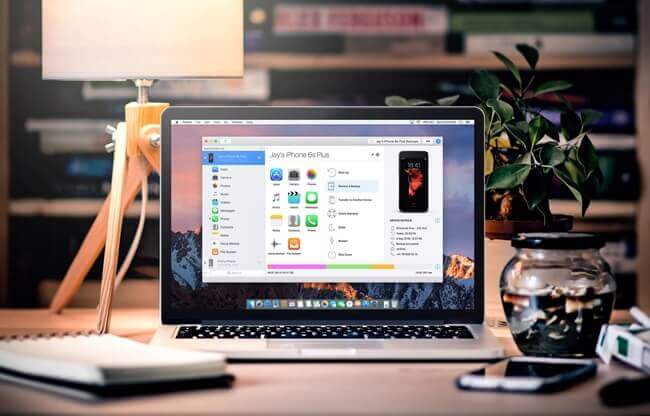
Non si può negare che il recupero di file da unità flash USB sia molto difficile. Ma esattamente fino a che grado di difficoltà si tratta. Tuttavia, è risaputo che è difficile perché un'unità flash è un'unità a stato solido, il che significa che non salva i file nel cestino quando viene eliminata.
Inoltre, essendo un'unità rimovibile, dovrai impegnarti nel recupero dei file perché accedervi è già difficile per cominciare. Sebbene sia difficile, puoi semplificarlo con questi suggerimenti comprovati:
I suggerimenti di cui sopra non garantiscono che i file vengano ripristinati al più presto. Aumenta solo le tue possibilità di fare con successo il recupero. Ora che conosci questi suggerimenti, procediamo alla nostra prima risposta alla domanda "Come si recuperano i file eliminati da un'unità flash USB?"
Il metodo più efficace per eseguire il ripristino consiste nell'utilizzare un software di terze parti. Ciò fornisce le maggiori possibilità di successo, ma può essere rischioso. Ora, se sei qualcuno che può correre questo rischio in cambio di maggiori possibilità di recupero, ti consigliamo FoneDog Data Recovery.
FoneDog Data Recovery è un software progettato per recuperare file da diversi dispositivi. Supporta la maggior parte dei sistemi operativi tra cui Windows e Mac. Inoltre, è compatibile con la maggior parte delle marche di dispositivi come Samsung, Vivo e altri. Questo vale anche per le marche di unità flash come SanDisk. Senza ulteriori indugi, ecco come è possibile utilizzare il software per recuperare i file:
Il tuo primo compito è quello di avviare il software se lo hai già scaricato e installato. Una volta aperto il programma, vedrai che la prima interfaccia mostra i diversi tipi di file e le diverse unità di archiviazione. Per il tipo di file, fai semplicemente clic sulla casella Controlla tutti i tipi di file in modo che non vengano lasciati dati. Per quanto riguarda la posizione, poiché un'unità flash è un'unità rimovibile, è sufficiente selezionare l'unità flash USB nella sezione Unità rimovibili.
Al termine della configurazione dei tipi di file e dell'unità di archiviazione, è sufficiente fare clic sul pulsante Scansione. Questo avvierà il processo di scansione che, per impostazione predefinita, sarebbe Quick Scan. Pertanto, è una scansione veloce, ma è possibile scegliere di rendere il processo di scansione più lungo ma più accurato facendo clic su Deep Scan dopo il processo di scansione iniziale.
Il passaggio finale consiste nel ripristinare finalmente i file. Ma ovviamente dovrai prima selezionare i file da recuperare. Questo dovrebbe essere facile poiché al termine della scansione verrà automaticamente visualizzato un elenco di elementi. Per selezionare un elemento, è sufficiente fare clic sulle caselle corrispondenti. Infine, devi solo fare clic sul pulsante Ripristina.
A questo punto, dovrai solo attendere il completamento del processo di recupero. Ricorda che questo non sarà al 100% e alcuni file che hai scelto potrebbero non essere recuperati correttamente, ma la maggior parte di essi dovrebbe avere successo. Questa è la nostra prima risposta a come recuperare file cancellati da un'unità flash USB. Ora passiamo al prossimo.
Ci rendiamo conto che molte persone non si fidano completamente degli strumenti di terze parti a causa del fatto che può essere molto dannoso per il tuo sistema operativo. Pertanto, abbiamo deciso di fornire un altro metodo che non utilizza strumenti di terze parti, ma utilizza invece una funzionalità integrata della maggior parte dei sistemi operativi e sarebbe il prompt dei comandi.
Il prompt dei comandi, noto anche come CMD, è uno strumento che utilizza codici per eseguire vari comandi. Viene spesso utilizzato dagli esperti nel tentativo di risolvere problemi relativi al sistema operativo. Ciò include problemi su unità di archiviazione come unità flash USB. Ecco i passaggi che devi seguire:
Una volta fatto tutto questo, devi solo attendere il completamento del processo. Ovviamente, il tempo necessario per terminare dipende da quanto è grande la dimensione dell'unità flash. A condizione che il processo abbia avuto esito positivo, ci si può aspettare di vedere nuovamente i file persi sull'unità flash. In caso contrario, ecco un altro metodo che troverai molto utile.
In precedenza, abbiamo discusso su come utilizzare uno strumento integrato di Windows che è Prompt dei comandi. Questa volta, parleremo dell'utilizzo di un'altra funzione integrata che è l'opzione Ripristina versioni precedenti.
Ciò che fa l'opzione Ripristina versioni precedenti è fondamentalmente restituisce il file o la cartella in un momento in cui si tratta di una versione diversa da quella corrente.
In poche parole, le versioni precedenti sono copie del file o della cartella creata automaticamente da Windows. Può essere considerato come un punto di ripristino di singoli file o di un gruppo di file come una cartella. Per ripristinare una versione precedente del tuo file o cartella, devi seguire questi passaggi:
Sebbene sia possibile utilizzare questo metodo per ripristinare i file, non è possibile visualizzare la versione selezionata. Questo è l'unico aspetto negativo di questo metodo per come recuperare i file cancellati da un'unità flash USB. Non sarai in grado di visualizzare in anteprima il possibile risultato di ciò che farai.
La nostra ultima voce riguarda l'utilizzo dei backup. È simile all'opzione Ripristina versioni precedenti, tranne per il fatto che non ripristina necessariamente solo un file o una cartella. In effetti, potresti persino cambiare l'intera struttura del tuo sistema operativo.
Fortunatamente, puoi gestire il backup fino a un certo punto facendo attenzione a come approcci questo metodo. Sebbene ci siano molti modi per creare un backup che potrebbe provenire da OneDrive, Dropbox e altro, ti consigliamo di utilizzare questi passaggi:
Ciò riassume i passaggi che dovresti prendere per recuperare i file persi dall'unità flash. Ora hai quattro metodi che possono aiutarti nei tuoi momenti critici.
Recupero dati
Recupera immagini, documenti, audio e altri file cancellati.
Recupera i dati cancellati dal computer (incluso il Cestino) e dai dischi rigidi.
Ripristinare i dati di perdita causati da incidenti sul disco, crash del sistema operativo e altri motivi.
Scarica gratis
Scarica gratis

Sebbene abbiamo discusso i quattro metodi che rispondono meglio alla domanda, "come si recuperano i file cancellati da un'unità flash USB?", Non significa che dovresti essere disinteressato. A volte, la soluzione migliore è in realtà la prevenzione, e puoi farlo seguendo alcune regole stabilite.
Per cominciare, ti consigliamo di evitare di usare sconsideratamente la tua unità flash e di rimuovere il dispositivo come preferisci senza espellerlo. Ci sono altre cose che devi evitare, ma che dovrebbero aiutarti abbastanza da evitare la perdita di dati sulla tua unità flash.
Scrivi un Commento
Commento
Recuperación de datos FoneDog
Recupera in modo rapido e sicuro immagini, video, audio, e-mail, documenti e altro ancora cancellati da hard disk, memory card, unità flash, Windows 10 \/ 8 \/ 7 \/ XP e Mac (incluso Cestino).
Scarica Gratis Scarica GratisArticoli Popolari
/
INTERESSANTENOIOSO
/
SEMPLICEDIFFICILE
Grazie! Ecco le tue scelte:
Excellent
Rating: 4.8 / 5 (Basato su 109 rating)